AzPainter専用の保存形式、APDファイルについて説明します。
複数のレイヤが扱える画像編集ソフトは、大抵そのソフト専用の保存形式を持っています。
AzPainterの場合は、APDファイル(拡張子 .apd)がそれに当たります。
汎用形式ではないので、原則として他のソフトでは開けない・・・と思ってください。
またネットにアップして、ブラウザで表示することも出来ません。
普通は、作業途中の状態をそのまま保存し、後でも編集する場合にこのAPD形式を使います。
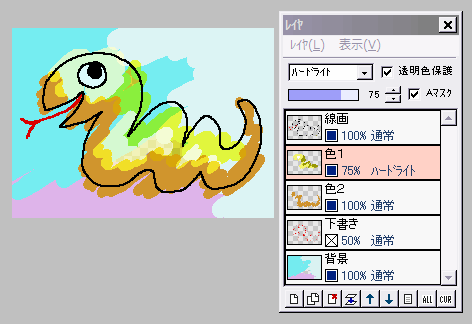
例えばAzPainterでイラストを描いていて、左図のような状態だとします。
これをAPDで保存しておくと、後日それを開いた時にもレイヤの位置、合成モード、表示/非表示の状態、透明保護かどうか・・・など、全て保存時と同じに再現できます。
BMPやJPEGで保存すると、レイヤは全て結合されてしまい、レイヤごとの修正ができないのでとても困ります。
「まだ途中」「後から再編集するかも」「中間バックアップ」・・・には、必ずAPDで保存する癖をつけましょう。
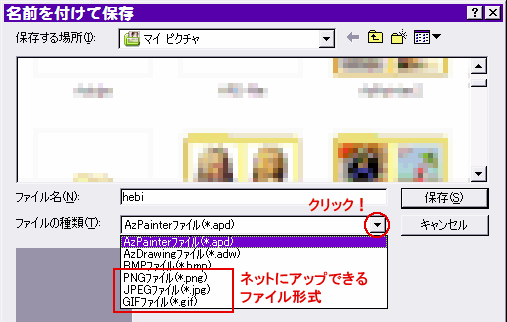
AzPainterの「名前を付けて保存」ダイアログは、初期状態ではAPDで保存するようになっています。
しかし、ブログなどネットにアップする画像は、PNG・JPEG・GIFのいずれかにします。
APDファイルとは別に、これらの形式で保存しましょう。
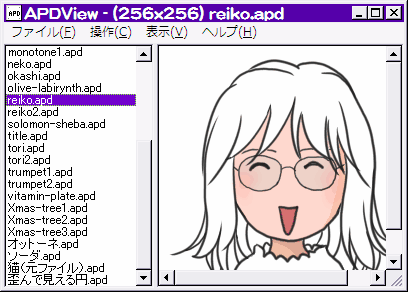
APDファイルがたくさん溜まってきたら、AzPainterと同じ作者さんによるAPD形式専用ビューア「APDView」を使うと、ファイルの確認に便利です。
APDファイルをまとめてフォルダに入れておくと、「ファイル」⇒「フォルダを開く」でリストをクリックすれば、レイヤが合成されたイメージで閲覧できます。
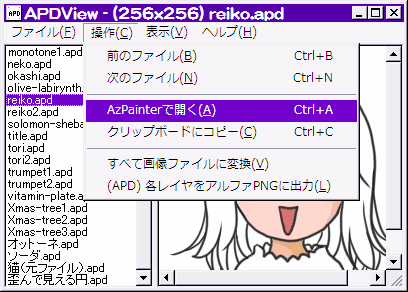
「操作」では、「AzPainterで開く」などの便利な機能が使えます。
(「ファイル」⇒「オプション」で、実行ファイルの場所を指定しておきます)
APDは、Windowsの(ファイル)エクスプローラーでは、サムネイル表示されません。
このAPDViewを上手く使って、ファイル管理しましょう。
★ ペイントソフト「猫ペイント Free」は、APD形式の保存・出力に対応しています。
従って、「猫ペイントで描く」⇒「APD」⇒「AzPainterで加工」のような連携作業が可能です。
★ APDファイルは、AzPainterの「レイヤ」⇒「画像ファイルから新規レイヤ」で、レイヤとして読み込むことはできません。
透明部分を含む画像をレイヤとして読み込む場合は、あらかじめアルファ付きPNGで保存しておきましょう。
★ 作業中のAPD保存は、「どんどん上書きしていく」方法と、「そのつど別名保存する」方法の2つあります。
後者は、作業の過程が保存ファイルごとに全て残ります。